Nintendo, po prostu stwórz aplikację, błagam cię.
Nintendo Switch to jedna z najlepiej sprzedających się konsol do gier wszechczasów. Oprócz doskonałej biblioteki gier, system nie jest przeciążony skomplikowanymi menu i jest ogólnie uważany za dość łatwy w użyciu. Z tych powodów wielu entuzjastów gier poleca Switcha jako solidną pierwszą konsolę dla tych, którzy chcą zacząć grać.
To powiedziawszy, nadal istnieją pewne systemy, które wymagają trochę wyjaśnienia. Jak wspomniano powyżej, menu Switcha są znacznie łatwiejsze w nawigacji niż menu Xbox Series X i PlayStation 5, jednak wciąż istnieje kilka miejsc, w których możesz się zgubić. Jeśli chcesz udostępnić swoje zrzuty ekranu ze Switcha, niezależnie od tego, czy są to zrzuty ekranu, czy filmy, i masz ciężki czas, nie martw się. Skorzystaj z poniższego przewodnika, aby dowiedzieć się wszystkiego, co musisz wiedzieć o udostępnianiu swoich nagrań na konsoli Nintendo Switch.
Jak zapisywać przechwytywane pliki w telefonie
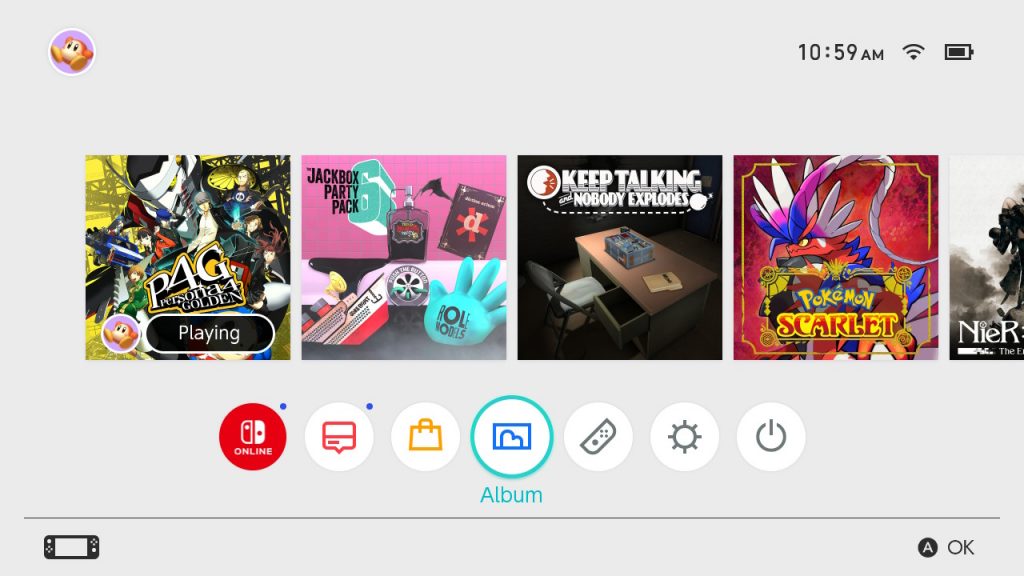
Zanim zaczniesz, musisz upewnić się, że Twój Switch jest podłączony do Internetu i że masz pod ręką smartfon, który również musi być podłączony do sieci internetowej. Gdy wszystko będzie gotowe, włącz Switch i przejdź do pulpitu nawigacyjnego. Wybierz ikonę „Album” pośrodku rzędu ikon w dolnej połowie ekranu. Ikona „Album” jest reprezentowana przez małą ramkę obrazu.
W menu „Album” znajdziesz wszystkie swoje nagrania. Możesz filtrować, które widzisz, naciskając przycisk „Y”. W opcjach filtrowania możesz wybrać wyświetlanie tylko obrazów, tylko filmów, przechwyceń w pamięci systemowej, przechwyceń na karcie microSD lub przechwyceń z określonych gier. Po prawidłowym przefiltrowaniu albumu wróć do strony głównej albumu.
Niezależnie od tego, czy chcesz wysłać do telefonu tylko jedno zdjęcie, czy wiele, znajdź jedno ze zdjęć, które chcesz wysłać, i wybierz je przyciskiem „A”. Po wyświetleniu pełnego ekranu ponownie użyj przycisku „A”, aby przejść do menu „Udostępnianie i edycja”. Tutaj będziesz mieć kilka opcji udostępniania przechwytywania. Aby opublikować go bezpośrednio w mediach społecznościowych, naciśnij „Opublikuj”, a otrzymasz więcej opcji udostępniania. Aby wysłać go do telefonu, wybierz „Wyślij do smartfona”.
Gdy to zrobisz, otrzymasz dwie opcje: „Tylko ten” i „Wyślij partię”. Jeśli chcesz wysłać tylko jeden obraz do telefonu, wybierz „Tylko ten”, ale jeśli chcesz wysłać wiele, użyj „Wyślij partię”. Obie opcje przeniosą Cię w to samo miejsce, ale wysłanie wielu przechwyceń wiąże się z dodatkowym krokiem. Jeśli wybierzesz opcję „Wyślij partię”, zobaczysz wszystkie swoje zdjęcia. Wybierz ujęcia, które chcesz udostępnić, a następnie wybierz „Wyślij” w prawym dolnym rogu ekranu. Pamiętaj, że możesz udostępnić tylko 10 przechwyceń jednocześnie. Jeśli chcesz udostępnić więcej, musisz powtórzyć ten proces wiele razy.
Po wybraniu zdjęć lub kliknięciu „Tylko ten jeden” zostaniesz przeniesiony do ekranu z kodem QR po lewej stronie. Wyjmij telefon i zeskanuj kod. Gdy to zrobisz, zobaczysz wyskakujące okienko z pytaniem, czy chcesz dołączyć do sieci Wi-Fi Switcha. Wybierz „Dołącz”, a po kilku sekundach po prawej stronie ekranu Switcha pojawi się nowy kod QR. Zeskanuj go, a w przeglądarce Twojego telefonu otworzy się nowa karta. Tutaj możesz wybrać zdjęcia i pobrać je bezpośrednio do rolki z aparatu.
